Cum de a clona o unitate la alta, sau de a crea o imagine ISO HDClone
Bună ziua, dragi prieteni, cunoscuți, cititori, fanii și alte personalități.
O lungă perioadă de timp de când nu am abordat tema fiecărui bekapirovaniya fel. transferul, clonarea și păstrarea datelor. Desigur, există o veche FBackup. cunoscut de mulți Acronis. Clonezilla abrupte și chiar RollBack viclean RX.

Dar ce se întâmplă dacă ați cumpărat aceleași akronis nici o dorință de a fi ales în orice klonzillah leneș, și de a face o clonă completă a sistemului de disc, în scopul de a, spune transferarea acestuia la un SSD nou brand (sau HDD), și poate fi, de exemplu, pentru a pune pe raft ca copie de siguranță statică?
Cum de a face o copie completă a discului, - SSD și HDD
Ei bine, să se ocupe. Întrebarea va fi, după cum ați înțeles din subtitlul HDClone programului. care are o versiune gratuită, susține limba română, incredibil de ușor de operat, și are, de asemenea, o funcționalitate plăcută.
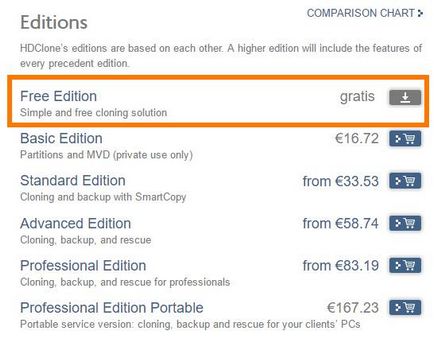
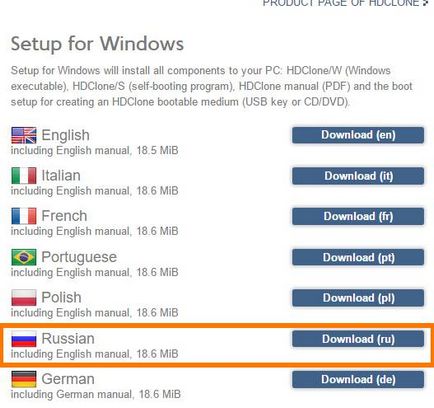
Îl puteți descărca de pe site-ul dezvoltatorului. în primul rând, făcând clic pe butonul de download (brumăriu astfel sm.skrinshot de mai sus), opusă Free-versiunea și apoi selectând versiunea în limba română a programului (cu excepția cazului, desigur, nu aveți nevoie de un alt).
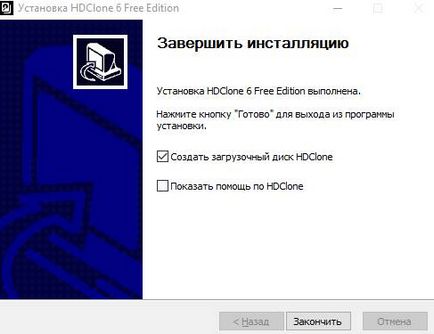
Instalarea este extrem de simplu, cu excepția faptului că accentul pe faptul că ultima etapă vi se va oferi imediat pentru a crea un HDClone bootabil. Puteți retrage până când cecul este, dacă este necesar, se poate face mai târziu.

Când porniți mai întâi să vă spun ușor că puteți obține și mai mult nishtyakov, dacă ați cumpărat unele dintre cele mai avansate versiuni ale programului. Puteți ignora în siguranță acest lucru foarte informații (sau explorați-l pe site-ul dezvoltatorului) și faceți clic pe butonul „Close“.
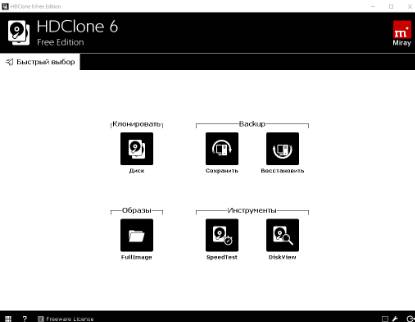
Fereastra principală a programului simplu, concis și oferă acces la funcționalitatea acestuia. Funcționalitatea în versiunea gratuită este simplu:
Totul se face foarte simplu și literalmente dvuklikovo, dar să ne uităm la toate cum ar fi crearea unei copii completă a o unitate la alta (de exemplu, avem nevoie pentru a muta un Windows HDD la SSD), prin apăsarea butonului corespunzător.
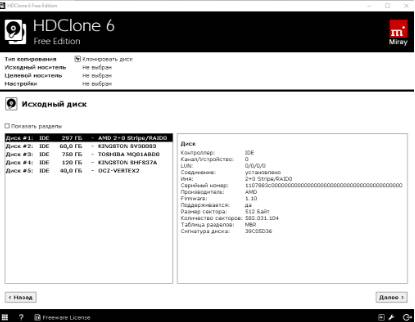
La prima etapă, vom fi oferite pentru a selecta discul sursă sau partiția pe care vrem să le copiați.
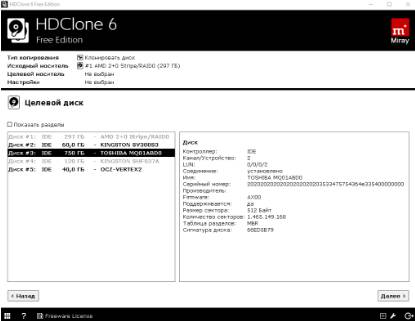
Este logic faptul că a doua fază va fi oferit pentru a selecta discul (sau partiția) pe care vrem să facem o copie.
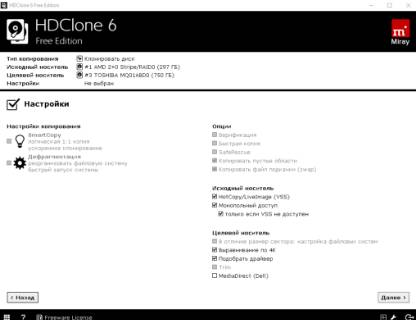
În continuare, trebuie să selectați setările de copiere. Deoarece mai ales nu va șterge (și nu foarte necesar) în versiunea gratuită, puteți lăsa totul așa cum este și doar să faceți clic pe butonul „Next“.

Acum vi se va solicita să setați secțiuni. Cel mai adesea, acest lucru nu este necesar și suficient de căpușă „Resize proporțional“, dar dacă aveți nevoie brusc unele ajustări, puteți face aici.
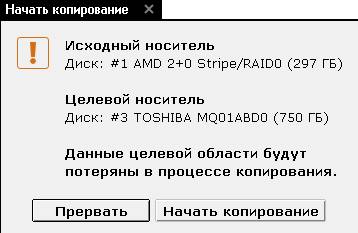
Inutil să spun, că va exista un avertisment că datele de disc, care vor fi donate să fie complet eliminate. Ar trebui să-l ia în serios, astfel încât să nu piardă nimic de valoare.
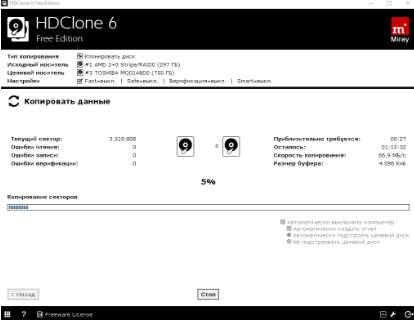
Ca urmare, dacă ai făcut totul corect (cu toate acestea, chiar dacă este greșit), procesul de clonare de disc va începe. În timpul vă încă o dată amintit de faptul că există versiuni care vă permit să copiați mai rapid plătite:
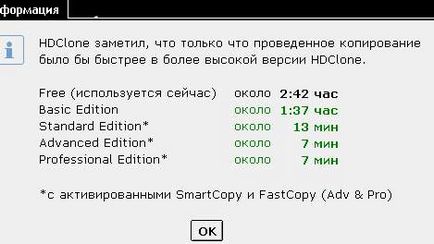
Timpul, desigur, bani, dar în acest proces, iar diferența, eu încă aleg banii, cu atât mai mult, atâta timp cât există un proces, puteți face alte lucruri utile.
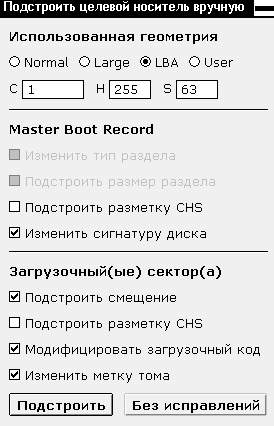
La sfârșitul procesului va fi oferit pentru a face secțiunea de ajustare (chiar este necesar). Dacă nu înțelegeți, puteți utiliza opțiunea automată, bine, pentru rukastogo, au reglaj manual.
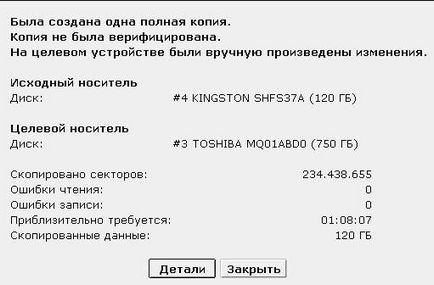
La final, puteți vedea rezultatul, precum și pentru a vedea unele detalii. În procesul de SIM-ul este finalizat.

funcționalitate suplimentară
Ce altceva? Ei bine, poate, voi spune că în fereastra principală, în colțul din dreapta jos, puteți apela meniul de configurare (făcând clic pe pictograma cheie) și de a crea un USB / CD / DVD media bootabil. care este în gestionarea programului nu este complicat, precum și pentru a vedea instrucțiunile și de a face alte lucruri mici.

Secțiunea SpeedTest. așa cum sa menționat, vă permite să testați unități la viteza vehiculului într-o citire secvențială și aleatoare (deși pentru mine, acest lucru nu este suficient și este mai bine să folosească ceva de genul CrystalDiskMark).
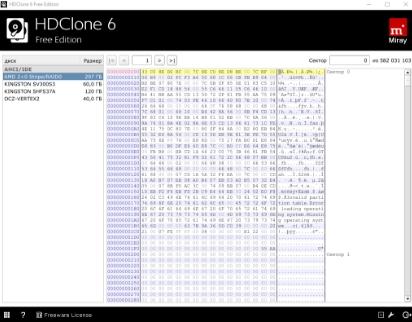
Ei bine, permite DiskView uite necuviincios profund, la fel de mult în cele mai multe din orice sector de HDD / SSD rapel. Cu excepția cazului, desigur, știi de ce este nevoie.
Pe SIM, probabil totul.
Ne întoarcem la epilog.
postfață
Aceasta de aici este un instrument minunat care este util, cred, pentru oricine care se așteaptă datele lor și / sau care sa confruntat vreodată cu necesitatea de a trece de pe disc pe disc (pe același SSD).
În general, eu recomand să știu, să-și amintească și să păstreze la îndemână. Deși alegerea este, desigur, până la tine.
Întrebarea 1 - ar trebui să fie ghidate de dimensiunea totală a datelor fiind susținute. Aceasta este, în cazul în rezervă se face, de exemplu de 30 GB, atunci copia de siguranță va fi mai mică sau egală cu 30GB. Totul depinde de tipul de backup de date, care este mai bine comprimat, ceva mai rău.
Întrebarea 2 - Rapoartele de program care dispozitivul pe care se va face backup-ul tuturor formatarea este eliminat. In cazul tau este stick USB.